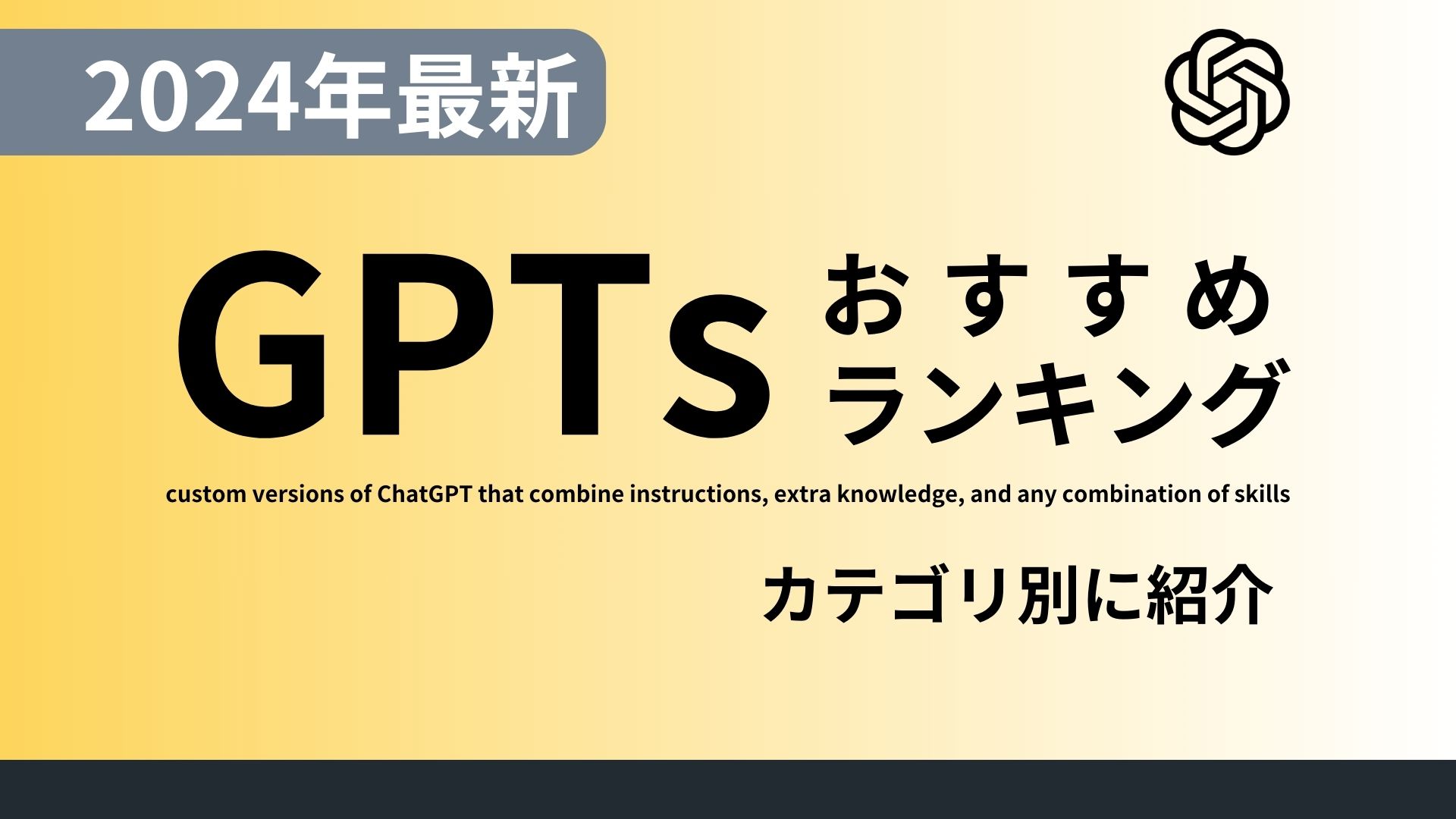AIスライド作成サービスの「Gamma(ガンマ)」を聞いたことがあるでしょうか。AIによって自動で、かつ、簡単にキレイでデザイン性が高いスライドを作成することができます。
この記事では、Gammaとは何かや特徴、料金、使い方について詳しく解説していきます。まだまだ日本ではあまり知られていない新しいツールですが、その使い勝手さと可能性について知っていきましょう。
🕒 「生成AIお悩み相談室」30分無料相談のご案内
\今だけの特別枠、予約殺到中!/
「生成AIを導入したいけど何から始めれば?」「ChatGPTをビジネスに活用する方法は?」「コスト削減のためのAI活用法を知りたい」
このような疑問や課題をお持ちではありませんか?
当社の生成AIスペシャリストが、あなたのビジネス課題に合わせた具体的なアドバイスを完全無料で提供します。
✅ 30分で得られる価値
- 貴社の業務に最適な生成AI活用法の提案
- コスト削減・業務効率化のための具体的なステップ
- 競合他社に差をつけるAI戦略のヒント
- 内製化に向けたロードマップの相談
✅ 参加者からの声
「相談後すぐに実践できるアイデアが得られました」
「具体的な導入ステップが明確になり、迷いがなくなりました」
【完全無料・30分枠】数に限りがございますので、お早めにご予約ください。
👉 今すぐ無料相談を予約する 👈
※予約は先着順・毎月限定5枠のみ。キャンセル待ちにならないようお早めに。
Gammaとは
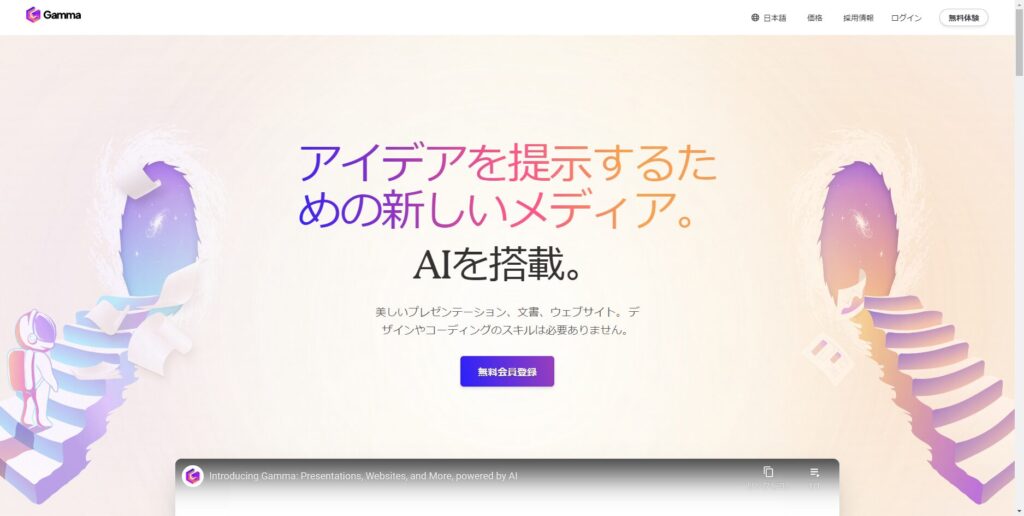
Gammaとは、2022年にローンチされたAIスライド作成サービスです。日本ではまだまだ知られていないサービスですが、AIの支援により簡単にデザインの良いスライドを作成することができる優れたサービスです。
また、登録時に付与されるクレジットにより、AI生成において400クレジット分は無料で使用することが可能です。利用量を増やしたい場合には有料版を契約しましょう。
Gammaの特徴
AIスライド作成サービスのGammaを利用することでできることは何でしょうか。Gammaの
以下の4つの観点でご紹介していきたいと思います。
- AIが自動作成してくれる
- デザインの編集が容易
- 共同編集が可能
- 外部サービスと連携が可能
AIが自動作成してくれる
Gammaは、AIスライド作成サービスであり、AIにテキストベースで作成したいスライドの内容を伝えることで簡単にスライドを作成することができます。
実際の利用イメージは、公式HPに掲載されているこちらの動画を見ていただくのがわかりやすいでしょう。
Gamma: AI for presenting ideas, beautifully
作成したスライドを微修正したい場合も複数のパターンを提示してくれて選ぶだけという容易さがとても魅力的です。
いちからスライドを作成することもできますし、既存のドキュメントファイル(Word、PowerPoint、Googleドキュメント、Googleスライド ※PowerPointとスライドはベータ版)を読み込ませることでファイルの内容をもとにスライドを作成してくれます。
デザインの編集が容易
Gammaには、約30種類のテンプレートがあります。テンプレートそのままでも十分に素敵なデザインのスライドをつくることができますが、カスタマイズ機能を使うことで細かい修正等も可能です。
また、デザインを変える場合もボタンひとつで全てのスライドのデザインを変更することができるので、とても簡単です。
デザインのテンプレートは、Popular、Projects & Collaboration、Sales & Marketingの3種類から選べるので、まずは気になるテンプレートを選んでデザインを作成してみましょう。
共同編集が可能
Gammaは、スライドの共同編集も行うことができます。Shareボタンから編集権限と閲覧権限を分けてユーザーを追加することができ、必要な権限に絞って付与することが可能です。
また、リアルタイム編集も可能なため、一緒に作成するメンバーにURLと編集権限を付与することで同時にスライド編集を行うことができます。
そのほかにも、絵文字でのコミュニケーションや変更履歴を確認するなどコラボレーションに便利な機能も充実しています。
外部サービスと連携が可能
現在、GammaはGoogleドキュメントやWordなどのファイルを読み込むことでより簡単にスライドをつくることができます。
また、PowerPointやGoogleスライドについても現在はベータ版のため文字のみですが、内容をもとにスライドを作成することが可能です。
その他にも、YoutubeやSpotify、GoogleDrive、Xといった各種サービスとの連携も可能です。外部サービスへの接続は[Link]というブロックを使うことで挿入することができますが、[Link]した箇所はプレゼン中に切り替えることが可能です。
Gammaの料金
Gammaは、利用量に応じて無料プランからPlus、Proまでの3つのプランに分かれています。無料プランからでも十分に始められますが、無料プランの場合はアカウント登録時に付与される400AIクレジットしかないため、継続的に利用するには有料版に登録することになるということは知っておくとよいでしょう。
Gammaの料金表は以下の通りとなっています。
| 料金(月払いの場合) | AIクレジット | 備考 | |
| Free | 無料 | 登録時に400クレジット付与 | ・PPT/PDFでのエクスポートが可能 ・7日間の変更履歴確認 ・基礎的な分析が可能 |
| Plus | $10/月 | 毎月400クレジットを付与 | ・エクスポートファイルにGammaマークがつかない ・30日間の変更履歴確認 ・フォルダを無制限に追加可能 |
| Pro | $20/月 | 無制限 | ・優先的なサポート ・カスタムフォント ・詳細な分析が可能 |
料金は月払いと年払いの2種類があり、年払いの方が月当たりの支払いにならすと安い金額で利用できるようになります。
なお、クレジットについては、ページ生成で40クレジット、AIレスポンス1回あたり10クレジットを消費します。
Gammaの使い方
Gammaの登録から実際にスライドを作成し、デザインを修正するところまでをご紹介したいと思います。
Gammaの登録からの流れは以下のステップとなっています。
- サインアップ
- スライドを作成する
- テンプレートを選択してスライドを編集する
- 分析する
- 共有する
STEP1:サインアップ
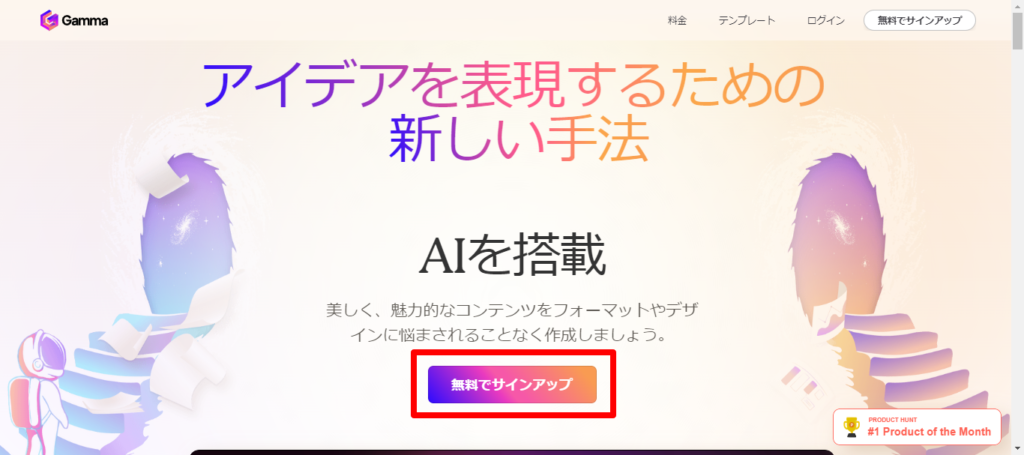
まずは、アカウントを登録するところからスタートします。GammaのHPに入ると、最初の画面にサインアップの項目がありますので、「無料でサインアップ」をクリックしてください。
(この記事では、言語を日本語にしてGammaを利用しています。サイト下部の言語から日本語を選択可能です。)
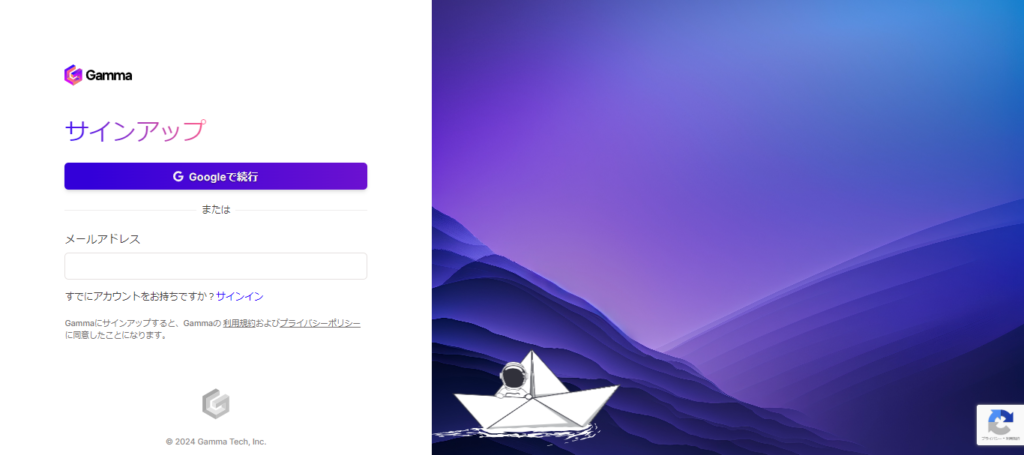
Googleでのサインアップかメールアドレスでのサインアップが可能です。認証を完了させた後は、2つほど簡単なアンケートに回答します。
STEP2:スライドを作成する
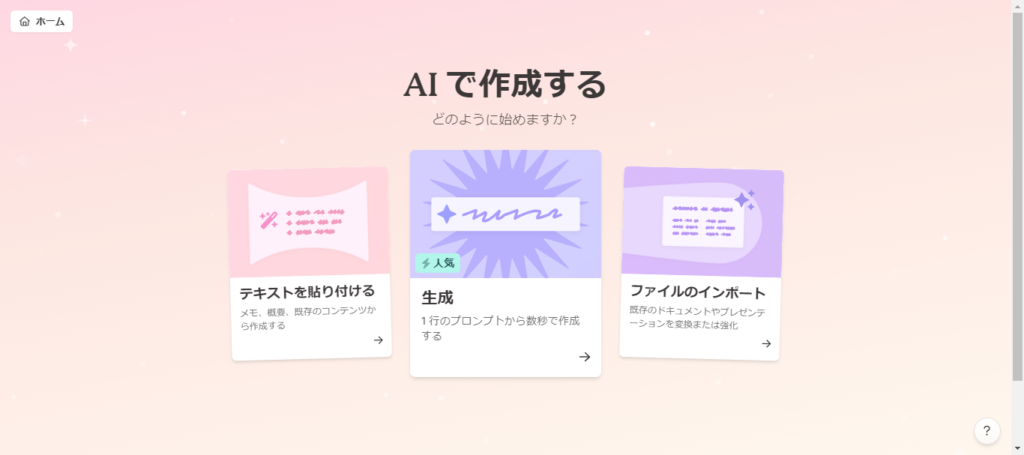
AIでのスライド作成には、3つの候補が提示されます。今回は、人気と表示されている「生成」からスライドを作成したいと思います。
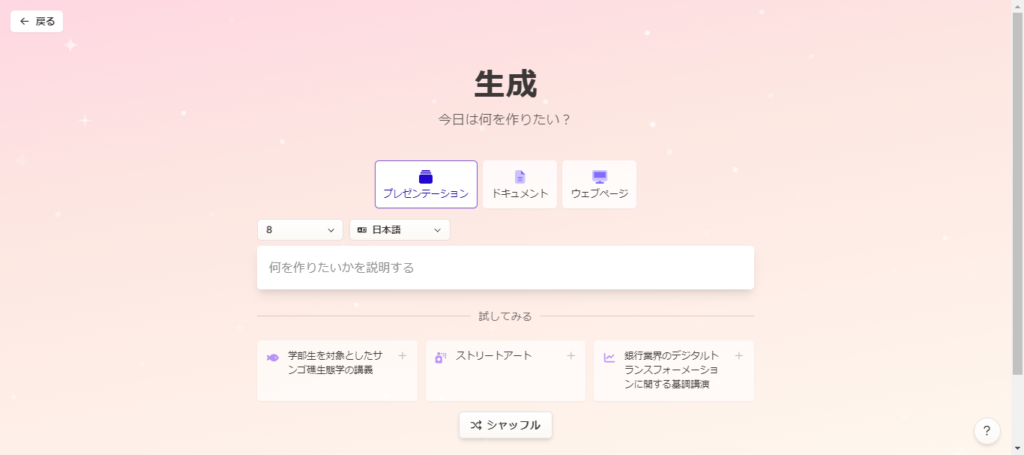
次に、「何を作りたいかを説明する」とあるところに作成したいスライドの概要を一言でよいので記載します。
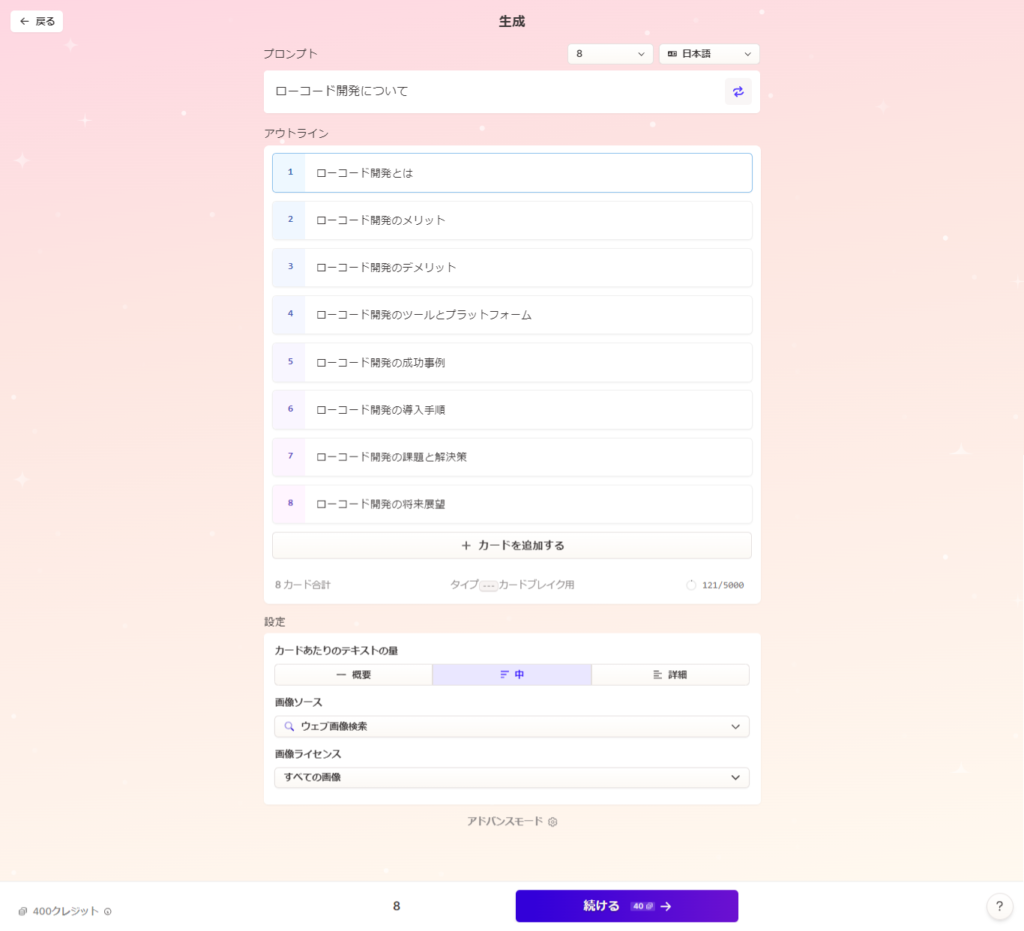
すると、一言のプロンプトでも見事にスライドの構成を作成してくれます。カードの追加やテキスト量の指定、画像についての項目があるため、修正したい場合は細かい修正も可能です。
今回は、そのまま続けるをクリックします。ここで「続ける」をクリックすると40クレジット分を消費することになります。
STEP3:テンプレートを選択してスライドを編集する
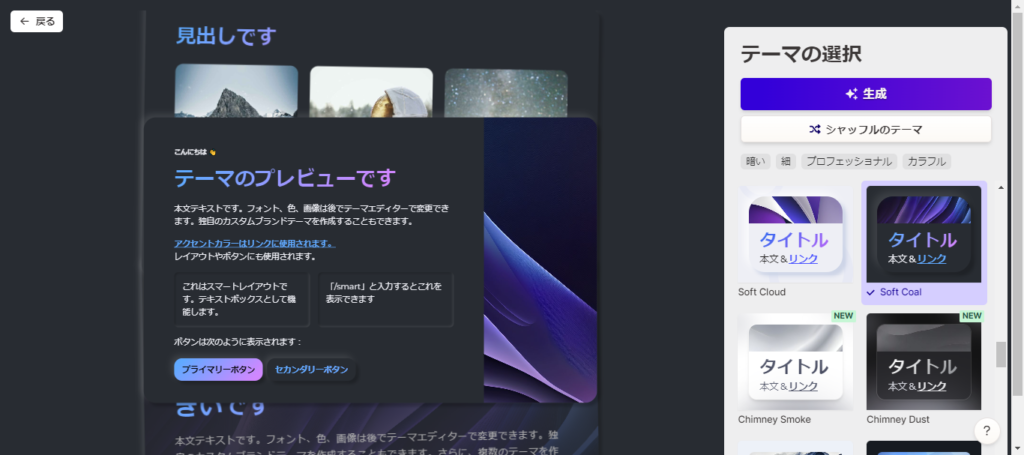
複数のテンプレートの中からテーマに合ったものを選びます。
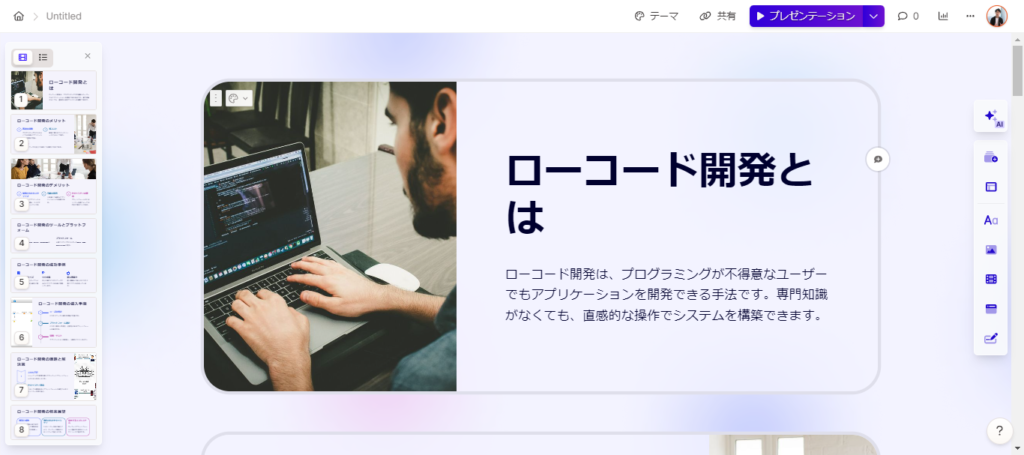
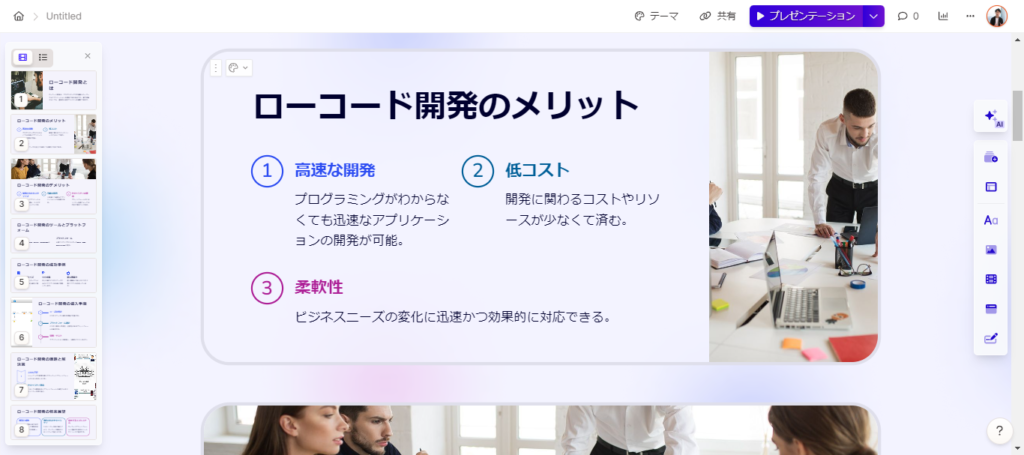
テンプレートを選択して生成をクリックすると、上のようなキレイなスライドが約20秒ほどで生成されます。文章だけでなく、画像も内容に合わせて入れてくれます。
右側のサイドバーでAIで編集をしたり、画像を追加したり、フォーム&ボタンを追加したりといったことが可能です。また、AIでの編集だけでなく、直接文章を編集したりレイアウトを変更したりすることも可能です。
STEP4:分析する
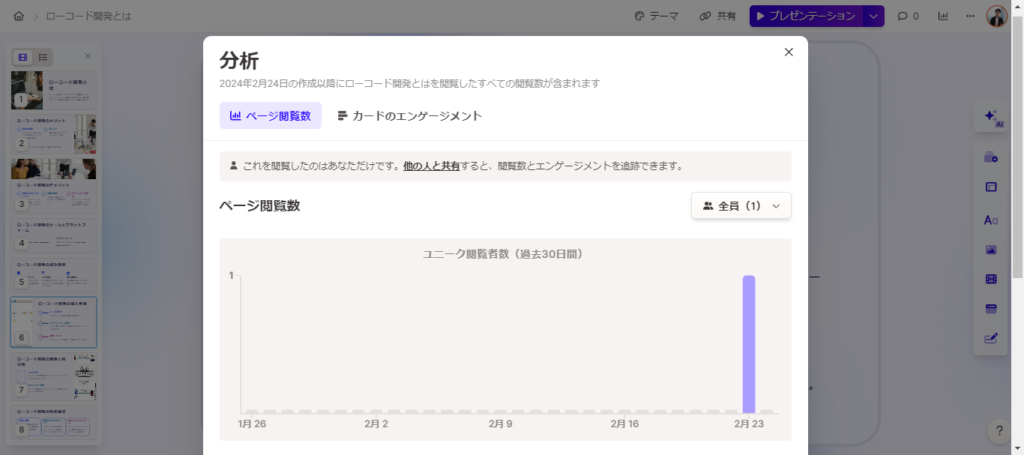
ページの閲覧数やカード毎のエンゲージメントを分析することが可能です。スライドを共有した際に、どのスライドがどの程度見られているかといった分析ができるため非常に便利です。
STEP5:共有する
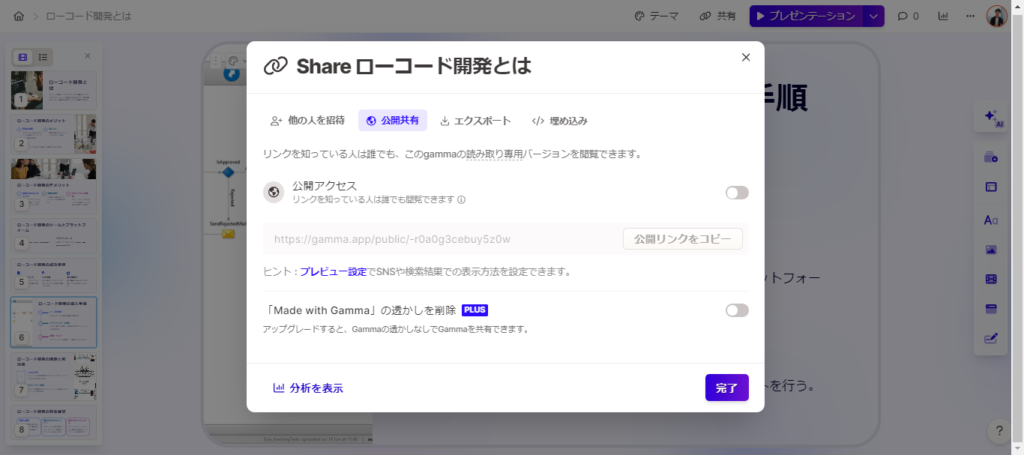
画面上部の「共有」をクリックすると他の人を招待したり、公開リンク化することが可能です。Gammaは、複数人で共同編集することが可能なため、必要に応じてユーザーを招待しながら編集をしていきましょう。
ここまで、Gammaの使い方についてご紹介をしてきました。そのほかにも、AIでwebサイトを制作したり、上位プランではカスタムフォントを作成したりと幅広い利用が可能です。
Gammaを利用する際の注意点
Gammaはとても便利でスタイリッシュなAIスライド作成サービスですが、利用する際に注意すべきことが何点かあります。
この章では、以下の3つの注意点についてご説明したいと思います。
日本語で入力すると精度が落ちる場合がある
Gammaは日本語にも対応しており、日本語で指示することでも十分にスライドを作成してくれます。また、公式HPもサイト下部の「言語」から日本語を選択することで日本語のページも見ることが可能です。
ただし、もともとが英語圏のサービスであるため、英語の方が指示内容に対して精度の高い結果を返してくれる傾向にあるようです。
そのため、複雑な内容や細かく指示を伝えたい場合には、英語で利用してみると思っていた通りの内容が返ってくるかもしれません。言語についても使い分けてみるとよいでしょう。
情報が正しいか確認する必要がある
AIサービスに共通する注意点ではありますが、返ってきた結果の情報が正しいかどうかを確認する必要があります。
AIが持っている情報は必ずしも最新であるとは限らず、古い情報に基づいて結果を返していることがあります。そのため、誤った情報を返してしまうことがあります。
また、AIは機械学習により精度を上げていますが、誤った情報により学習が進んでしまうということもあるため、必ずしも結果を鵜呑みにしないようにしましょう。
生成AIは非常に便利なサービスですが、生成された内容の責任は人間側にあるため、利用する情報は必ずチェックするようにしましょう。
プランによってクレジット上限がある
料金の章でもご紹介しましたが、Gammaの利用に際してはプランごとにAIクレジットが付与されます。AIクレジットとは、スライドの作成やAIのレスポンスを求める際に消費するものです。
無料プランの場合、登録時に付与される400のみとなっており、Plusプランの場合は毎月400クレジット、Proの場合は無制限にクレジットが付与されます。
どの程度クレジットを消費するかわからない場合は、最初は無料版の400クレジットのみとして、徐々に利用量を増やしていくとよいでしょう。
まとめ
この記事では、AIスライド作成サービスのGammaについてご紹介してきました。Gammaはすでに日本語でも対応がされていますが、まだまだ日本では認知度が高くないサービスかと思います。
ただし、AIでスライドを作成するという体験は非常に便利で心地いいものでしたので、ぜひ皆さんにも一度Gammaを利用してみていただければと思います。
無料で複数のスライドを作成することが可能なため、まずは思いつくままにGammaに依頼してスライドを作成してみましょう。
🕒 「生成AIお悩み相談室」30分無料相談のご案内
\今だけの特別枠、予約殺到中!/
「生成AIを導入したいけど何から始めれば?」「ChatGPTをビジネスに活用する方法は?」「コスト削減のためのAI活用法を知りたい」
このような疑問や課題をお持ちではありませんか?
当社の生成AIスペシャリストが、あなたのビジネス課題に合わせた具体的なアドバイスを完全無料で提供します。
✅ 30分で得られる価値
- 貴社の業務に最適な生成AI活用法の提案
- コスト削減・業務効率化のための具体的なステップ
- 競合他社に差をつけるAI戦略のヒント
- 内製化に向けたロードマップの相談
✅ 参加者からの声
「相談後すぐに実践できるアイデアが得られました」
「具体的な導入ステップが明確になり、迷いがなくなりました」
【完全無料・30分枠】数に限りがございますので、お早めにご予約ください。
👉 今すぐ無料相談を予約する 👈
※予約は先着順・毎月限定5枠のみ。キャンセル待ちにならないようお早めに。